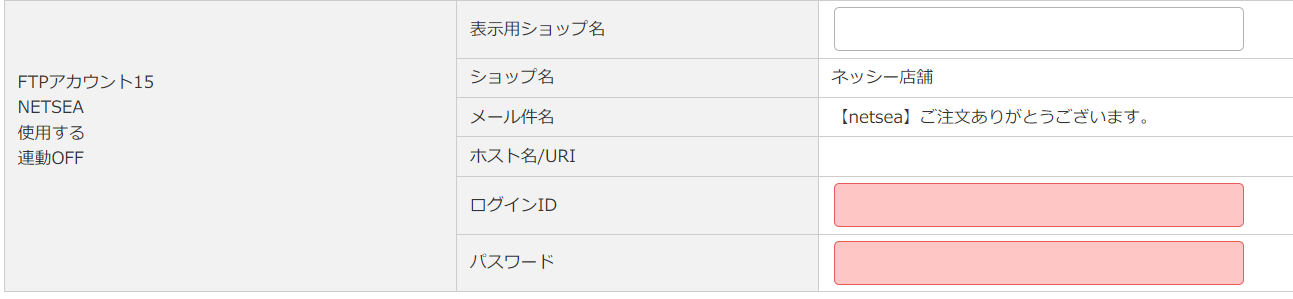ネッシー初期設定
概要
店舗情報登録
zaiko Robot管理画面左下サブメニューの「管理者情報」をクリックし、「FTPアカウント◯ NETSEA」の項目をご確認の上、下記項目のご入力をお願いいたします。※◯は店舗様によって異なる数字が入ります。
| 項目名 | 説明・備考 |
|---|---|
| 表示用ショップ名 | 任意の「ショップ名」を入力 こちらの項目に登録したショップ名をzaiko Robotに表示いたします。 (未入力の場合はショップ名が表示されます。) |
| ログインID | ネッシーにログインする際の「ログインID」を入力 詳細につきましては「こちら」をご確認ください。 |
| パスワード | ネッシーにログインする際の「パスワード」を入力 詳細につきましては「こちら」をご確認ください。 |
接続情報設定
zaiko Robotからモールへ在庫数を反映するために必要な接続情報をzaiko Robotにご登録をお願いいたします。
ログインIDの確認方法
- ①ネッシー管理画面にログイン
②「ID:◯◯◯◯」をクリック
③「登録情報変更」をクリック
④「ID」を確認
ログインID/パスワードの確認方法
「ログインID」「パスワード」を忘れた場合は、ネッシーへ確認の申請を行ってください。
ネッシーから送信されるメール内容の詳細やメールアドレスの変更方法等の詳細につきましては、直接ネッシーへお問い合わせください。
- ①ネッシー管理画面の「ログインID・パスワードをお忘れですか?」をクリック
②「ネッシーに会員登録したメールアドレス」を入力し、「申請」ボタンをクリック
入力したEメールアドレス宛にネッシーからメールが届きます。
メールに記載されたURLをクリックし、再度メールアドレスを入力してください。
登録されているID・パスワードが表示されます。
接続情報の登録方法
- ①zaiko Robot管理画面にログイン
②画面左の「管理者情報」をクリック
③FTPアカウント◯ NETSEA
※◯は店舗様によって異なる数字が入ります。
④「ログインID」にネッシー理画面にログインする際のIDを入力
⑤「パスワード」にネッシー管理画面にログインする際のパスワードを入力
⑥画面下の「変更」ボタンをクリック
※変更後、画面左上に「情報を更新しました」と表示されているかご確認ください。
この記事は参考になりましたか?
ご回答ありがとうございました!